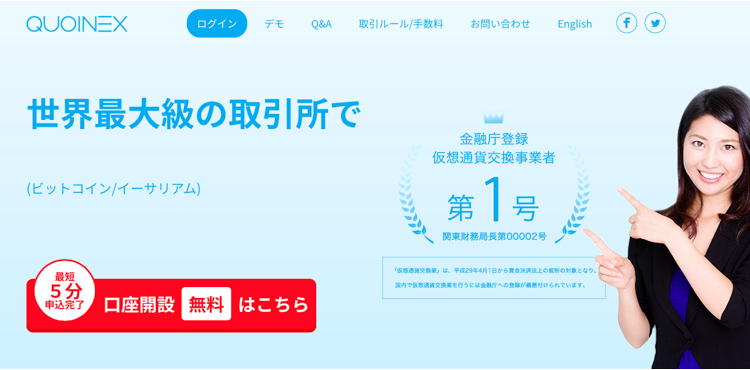QUOINEX(コインエクスチェンジ)で仮想通貨取引をするには、アカウントを開設する必要があります。
ここでは、QUOINEX(コインエクスチェンジ)の登録から取引開始までの流れまでを詳しく紹介します。

目次
QUOINEX(コインエクスチェンジ)の登録に必要なもの
登録に必要なもの
身分証明書
メールアドレス
身分証明書は以下のものが有効です。
有効な身分証明書
運転免許所
住民基本台帳カード
個人番号カード
パスポート
各種健康保険証・または共催組合員証
住民票記載事項証明書
印鑑登録証明書
在留カード
特別永住者証明書
メールアドレスはyahooやgoogleなどのフリーアドレスでも問題なく登録できます。
あれば便利なもの
あれば便利なもの
銀行口座
仮想通貨の売買をするのに銀行口座を登録する必要はありませんが、日本円を出金するとき銀行口座の登録が必要です。
仮想通貨専用の銀行口座を作るばあいには、他の取引所でも多く使われている「住信SBIネット銀行」がおすすめです。
QUOINEX(コインエクスチェンジ)のアカウント作成
QUOINEX公式ページ
まずは上記のアドレスから、QUOINEXの公式ページへアクセスし、画面左の「口座開設」のボタンをクリックします。
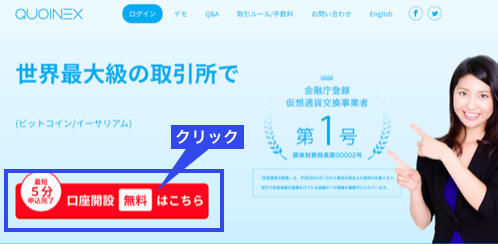
すると、新規登録画面に移動するので、居住地国(日本)を選択して、「次へ」をクリック。
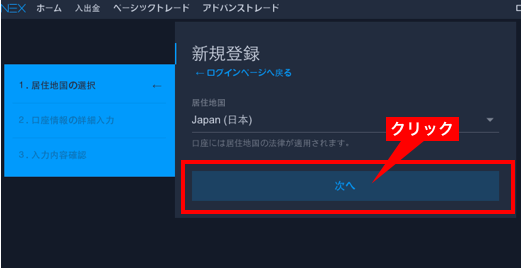
メールアドレスの登録・パスワードの設定
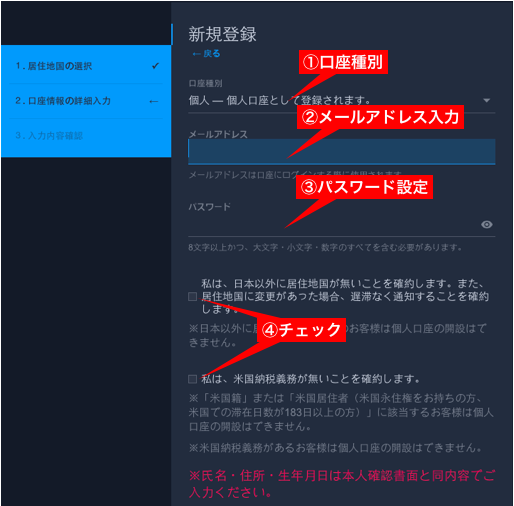
- 口座種別:個人か法人かを選びます。
- メールアドレス:QUOINEXに登録するメールアドレスを入力します。
- パスワード:パスワードを設定します。8文字以上の「アルファベットの大文字、小文字、数字の全てを組み合わせたパスワードにしなければなりません。
- 居住地の確認:2つのチェックボックスにチェックをいれます。
個人情報の記入
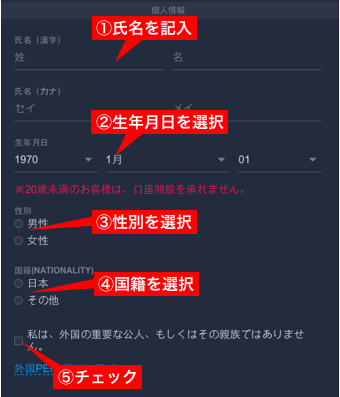
- 氏名:個人か法人かを選びます。
- 生年月日:QUOINEXに登録するメールアドレスを入力します。
- 性別:パスワードを設定します。8文字以上の「アルファベットの大文字、小文字、数字の全てを組み合わせたパスワードにしなければなりません。
- 国籍:2つのチェックボックスにチェックをいれます。
- 外国PEPs:「外国のVIPではない」というところにチェックをいれます。
連絡先の記入
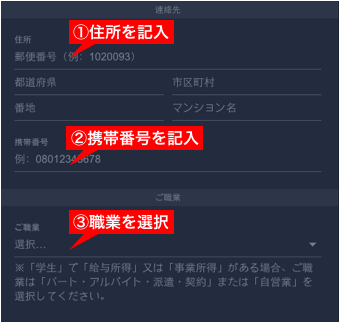
- 住所:あなたの住所を記入します。
- 携帯番号:あなたの携帯電話番号を記入します。
- 職業:あなたの職業を選択します。
財務情報・投資経験の記入
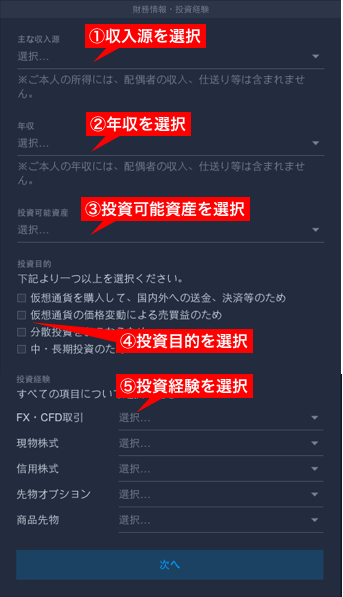
主な収入源:あなたの主な収入源を「給与」「事業所得」「投資収入」「年金」から選択します。
年収:あなた個人の年収を選択します。(世帯収入ではありません)
投資可能資産:あなたの投資可能資産を選択します。
投資目的:あなたの投資目的を選択します。
投資経験:あなたの投資経験を選択します。(投資経験が無ければ「1年未満」を選択)
プロコモード
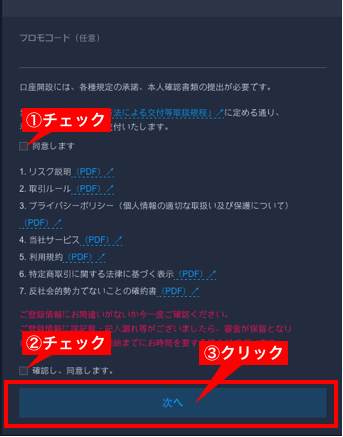
最後に利用規約の同意に2つチェックを入れ、「次へ」ボタンをクリックするとアカウントの作成が完了します。
本人確認の仕方
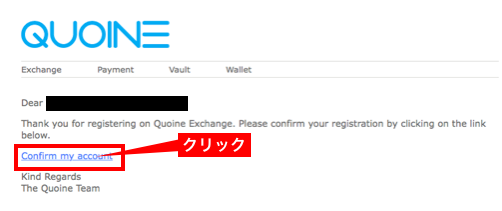
アカウントを作成できたら、登録したメールアドレスに確認メールが届くので、貼ってあるリンクからアカウント画面へいきます。
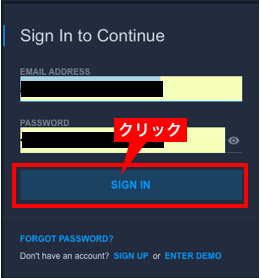
登録したメールアドレス(ID)とパスワードを入力し、「サインイン」します。
注意
QUOINEXでは、登録したIPアドレス以外でサインインすることができません。
違うIPでサインインしようとすると、その都度IPアドレスの登録が必要になります。
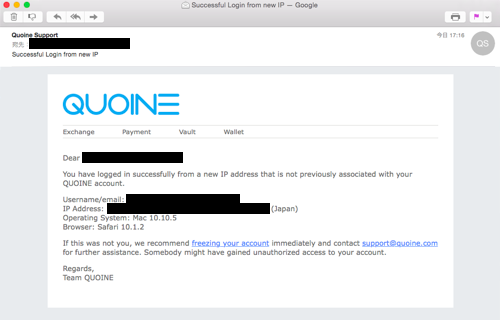
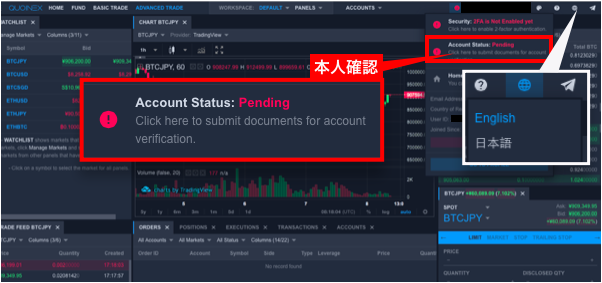
サインインすると、あなたのアカウント画面に移動するので、右上から本人確認を行います。

本人確認書類の写真を送る
次に本人確認書類の写真を送ります。
本人確認書類は、基本顔写真付きのものなら1点でよく、顔写真の無いものだと2点必要になります。
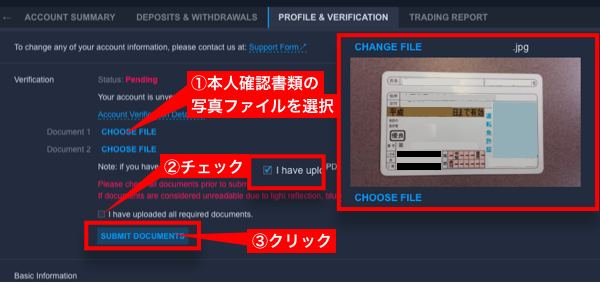
本人確認書類の写真ファイルを選択して、アップロードにチェックを入れたあと、「SUBMIT DOCUMENTS」ボタンをクリックします。
本人確認書類が1点でよいもの
運転免許所:(住所・氏名を変更している場合は裏面も必要)
住民基本台帳カード:(裏面に変更の記載がある場合は、裏面も必要)
個人番号カード:(裏面は絶対に送らないこと!)
パスポート:氏名変更がある場合は、新氏名が記載されたページも必要)
本人確認書類が2点必要なもの
各種健康保険証 or 共催組合員証
住民票の写し
住民票記載事項証明書(マイナンバーの記載がないもの)
印鑑登録証明書
国籍が日本でない場合、以下のうち1点
在留カード
特別永住証明書
外国人登録証明書
QOUINEXからのハガキを受け取る

取引所での審査が終わると、QUOINEXから登録した住所宛にハガキが送られて来ます。
このハガキを受けっとてから「2営業日ほど」で取引ができるようになります。

二段階認証の設定の仕方
続いて二段階認証をします。
二段階認証とは、パソコンと他のデバイス(スマホ、タブレット)で同時に認証を行い、「ログインしているのは間違いなく私です」と証明するためのセキュリティーシステムです。
この設定をすることによって、パソコン・スマホのどちらかを紛失した時でも、他人が勝手にログインすることが出来なくなります。
二段階認証システムのアプリは多くの種類があり、どれを使っても基本は同じですが、最も多く使われているGoogle Authenticator(Google 認証システム)がおすすめです。
二段階認証アプリの例
- Google Authenticator(Google 認証システム)
- LLJ SmartKey
- Authy 2-Factor Authentication
Google Authenticatorをダウンロードする
まずは、App Storeより「Google Authenticator(Google 認証システム)」をあなたのスマホ(タブレット)にダウンロードします。
(デバイスによって方法が異なるため、ここではダウンロード・インストールの手順は省略します。)
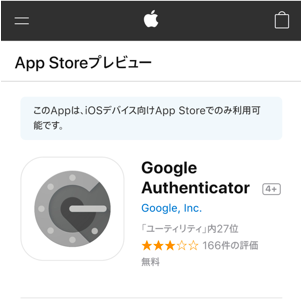
スマホにインストールできたら、Google Authenticatorを起動します。
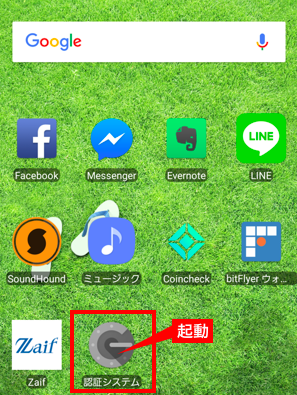
起動したら一番右下の「追加ボタン」をクリックします。
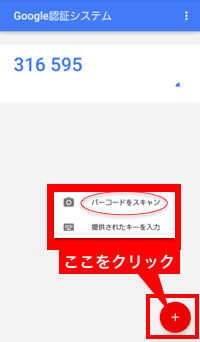
すると、「バーコードをスキャン」・「提供されたキーを入力」と表示されるので、「バーコードをスキャン」を選択してください。
デバイスと同期させる
Google Authenticatorを起動させたら、QUOINEXのマイページから、バーコードの表示をさせます。
右上の二段階認証の設定をクリックしてください。
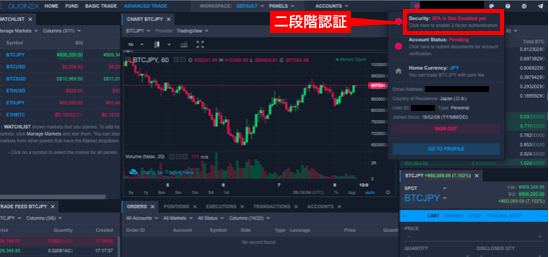
次に「ENABLE 2-FACTOR AUTHENTICATION」をクリックして次に進みます。
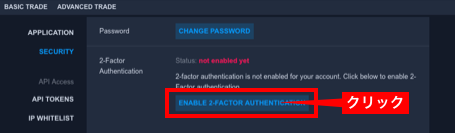
するとQRコードが表示されます。
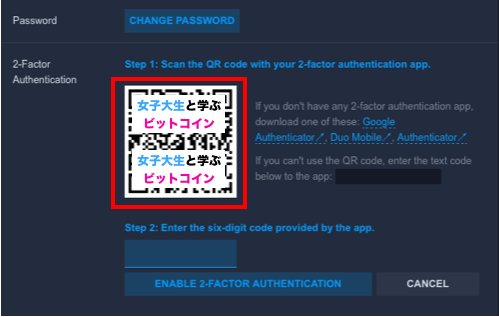
先ほどスマホ(タブレット)で起動させたGoogle Authenticatorでバーコードを読み込ませます。
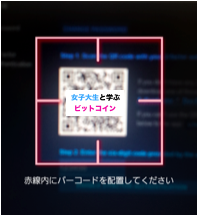
すると、Quoineの6桁のパスコードが追加されます。
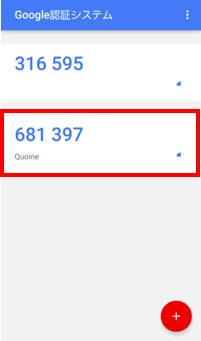
スマホ(タブレット)に表示された6桁のパスコードを入力すると、二段階認証の設定は終わりです。
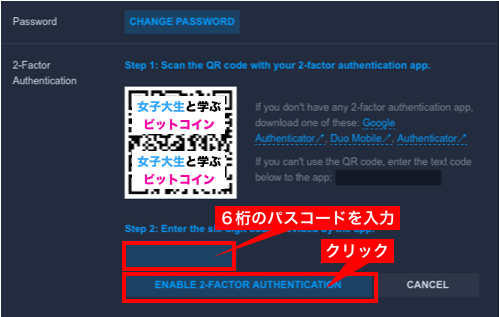
二段階認証の設定をした後のログインの仕方
二段階認証の設定をした後は、IDとパスワードの入力と、パスコードの入力も必要です。
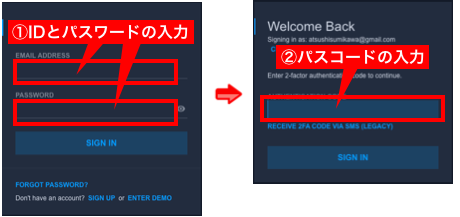
二段階認証のパスコードは1分ごとに変わるので、毎回「Google Authenticator」を起動して、パスコードを確認する必要があります。
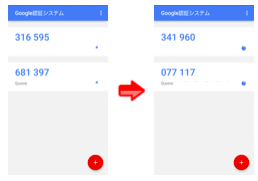
まとめ
アカウントの登録から取引が出来るようになるまでには通常だと3〜5日程度、混み合っている場合だと1ヶ月以上掛かることもあるようです。
いずれ仮想通貨を買おうと思っているなら、先にアカウント登録を済ましておくことをオススメします。